文書のプリント方法と、Adobe FrameMaker で使用可能な様々なプリントオプションについて理解します。
概要
Adobe FrameMaker では、ユーザーがインストールした任意のプリンターに文書をプリントできます。文書をプリントする場合は、何部プリントするか、トンボやレジストレーションマークをプリントするかどうかなどのオプションを指定できます。 ここで指定できるオプションの種類は、使用しているプリンターの機種によって多少異なります。また、複数の文書で構成されるブックをプリントすることもできます。
表示オプションダイアログボックスでグラフィックの表示の選択を解除している場合、グラフィックはプリントされません。
デスクトッププリンターにプリントする
文書の各ページは、コンポジットとしてプリントすることができます。 コンポジットページには、そのページのすべてのカラーが含まれます。デスクトップカラープリンターにプリントする場合は、コンポジットカラー文書をプリントすることになります。
FrameMaker 文書のデスクトッププリンターにプリントするには、次の操作を行います。
を選択します。
プリントするページ範囲を指定します。
色分解をプリント が選択されていないことを確認します。
必要に応じてその他のプリントオプションを設定し、 プリントをクリックします。
プリントオプション
この項で説明するプリントオプションは、どのプリンターでも設定できます。 これらの機能はすべて、 プリント ダイアログボックス内にあります。使用しているプリンターに固有のその他のオプションについては、プリンターのマニュアルを参照してください。
- 部単位のプリント
文書を 2 部以上プリントする場合に、1 部目のプリントを完了してから次のコピーをプリントするには、「部単位でプリント」を選択します。「部単位でプリント」を選択すると、通常よりもプリント速度が低下します。
- 両面プリント
文書の両面プリントを行う場合は、奇数ページをプリントした後で、用紙を裏返しにしてプリンターに再挿入してから偶数ページをプリントします。使用するプリンターのページ処理方法によっては、「プリント」をクリックする前に「最終ページから」を選択する必要がある場合があります。プリンターの用紙を裏返すとページの順序が逆になることがあります。
- ページ順序の変更
文書を最終ページからプリントする場合は、「最終ページから」を選択します。
- プリントの高速化
文書のプリント時間をさらに短縮する場合は、「低解像度の画像」を選択します。このオプションを選択すると、取り込んだ画像が、グレーのボックスでプリントされます。
- トンボマークとレジストレーションマークのプリント
トンボやレジストレーションマークがある文書をプリントする場合は、レジストレーションマークドロップダウンリストからオプションを選択します。トンボやレジストレーションマークがページに収まるように、プリントするページを縮小するか、ページサイズの拡大を選択する必要が生じる場合があります。
欧文 または トンボ(日本式) のいずれかを選択できます。
Figure 1. 欧文とトンボ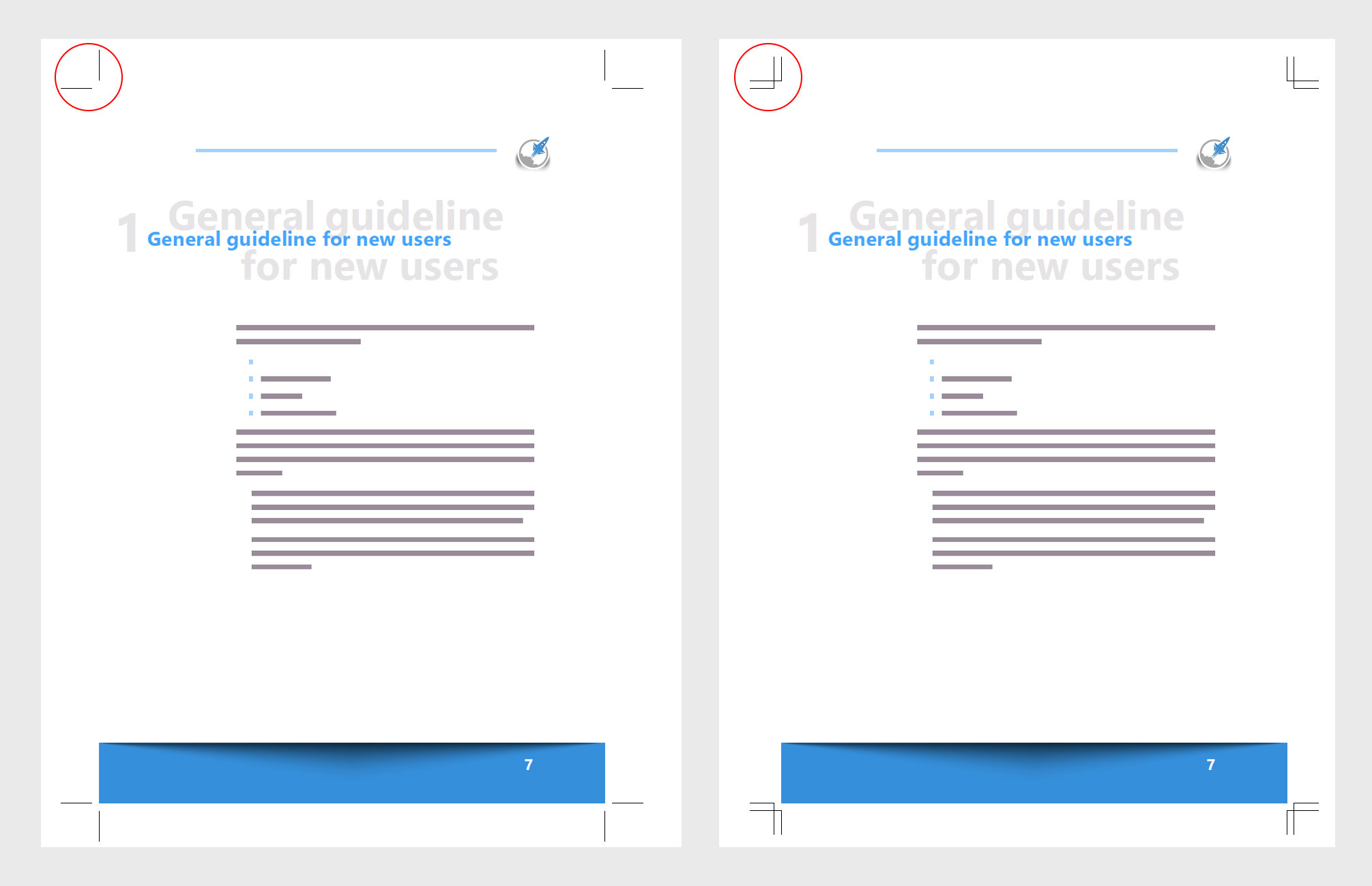
- 用紙画像の拡大/縮小
拡大/縮小画像をページの中央にプリントするには、「拡大・縮小」ボックスにパーセントで倍率を入力します。
- サムネールのプリント
サムネール(1 ページに複数のページを縮小してプリントしたもの)をプリントする場合は、「サムネール」テキストボックスに値を入力します。「縦」ボックスには、用紙の縦方向にプリントするサムネールの数を入力し、「横」ボックスには、用紙の横方向にプリントするサムネールの数を入力します。
- 白紙ページのスキップ
白紙のページをプリントしない場合は、「白紙ページをスキップ」を選択します。
- 白黒プリント
文書内のカラーのオブジェクト(FrameMaker のイラストレーションやテキスト)も網掛けのグレーではなく白黒でプリントする場合は、「スポットカラーを白黒で」を選択します。
- 手差しでの給紙方法
プリンターの用紙カセットにセットされている用紙ではない用紙に文書をプリントする場合は、 を選択します。給紙方法ドロップダウンリストで「手差し」を選択してから「OK」をクリックします。